Thủ thuật
Cách chép hình ảnh vào Camera Roll trên iPhone, iPad
Cách chép hình ảnh vào Camera Roll trên iPhone, iPad giúp bạn có thể chép và xóa được hình ảnh trên iPhone của mình. Thông thường khi chép hình từ máy tính vào iPhone bằng iTools bạn không thể xóa được hình, bài viết này sẽ hướng dẫn bạn chép hình ảnh vào Camera Roll trên iPhone bằng máy tính để có thể xóa được những bức ảnh không ưng ý ngay trên chiếc iPhone của bạn.
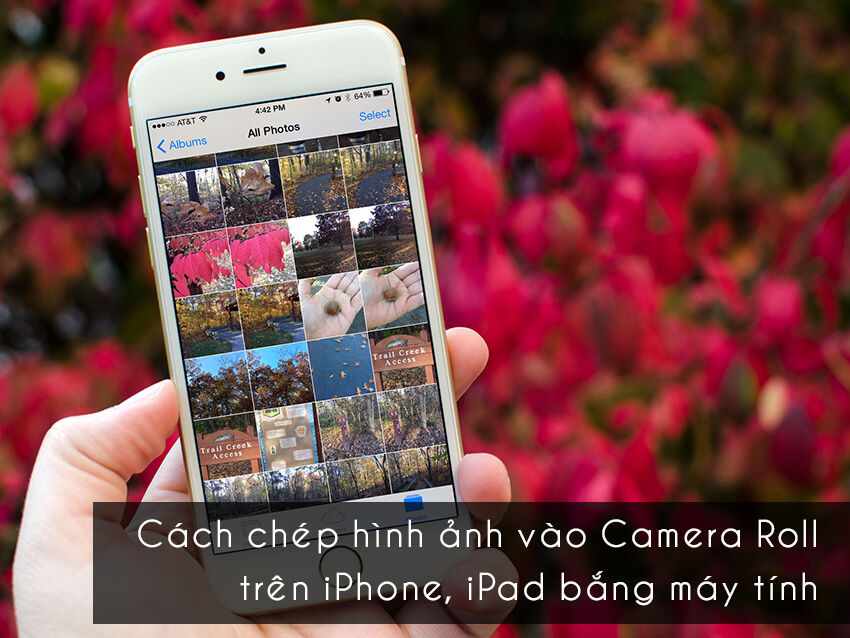
Cách chép hình ảnh vào Camera Roll trên iPhone, iPad
Bước 1: Bạn thực hiện download và cài đặt iTools vào máy tính 3.0 ở đây.
Bước 2: Thực hiện kết nối iPhone vào máy tính -> chọn Tin cậy
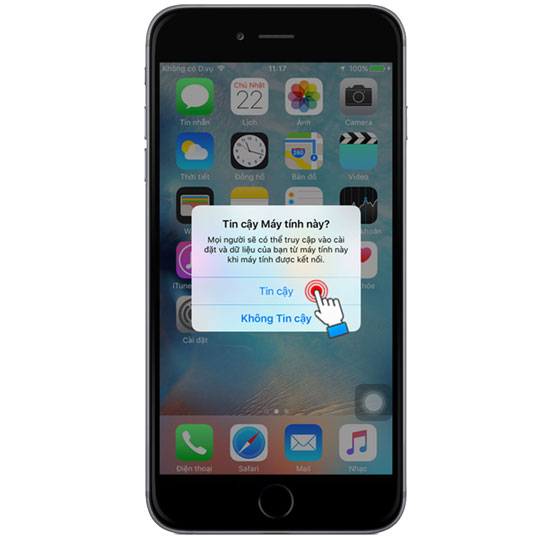
Bước 3: Bạn vào iTools, chọn tab Toolbox, sau đó chọn vào File Explorer
Bước 4: Bạn thực hiện chép hình vào thư mục 100APPLE theo đường dẫn DCIM/100APPLE
Bước 5: Bạn chọn Import rồi vào File và chọn những hình ảnh mà bạn muốn chép vào iPhone.
Bước 6: Bạn chọn User System để quay lại thư mục gốc
Xóa 2 file Photos.sqlite và DCIM_APPLE.plist bằng cách vào PhotoData/MISC
Cuối cùng bạn cần khởi động lại máy sau đó cập nhật lại hình ảnh như vậy là bạn đã chép ảnh thành công. Bằng cách này bạn có thể xóa được những bức hình chép vào từ máy tính trên chính chiếc dễ yêu của mình rồi nhé!
Bài viết cùng chủ đề:
-
Hướng dẫn cách quay video đồ vật di chuyển trên TikTok
-
TOP 5 ứng dụng bản đồ dành trên điện thoại cho dân “mù đường”
-
Mách bạn 5 ứng dụng theo dõi bước chân trên iOS, Android
-
Giải trí mọi lúc mọi nơi với 5 app xem TV trên điện thoại 2022!
-
Bảo mật cao với 6 ứng dụng nhắn tin mã hóa iOS, Android
-
6 ứng dụng nghe nhạc tốt nhất trên điện thoại iOS, Android
-
TOP 5 app học từ vựng tiếng Anh “thần tốc” 2022 bạn nên biết
-
TOP app luyện nghe tiếng Anh với người bản xứ trên iOS, Android

.PNG)
.PNG)
.PNG)
.PNG)
.PNG)
.PNG)
.PNG)
.PNG)
.PNG)
.PNG)
.PNG)







